Outlook.com, Microsofts gratis e-mail-tjeneste, er sandsynligvis den mest elskede og brugte e-mail-tjeneste derude efter Gmail. Dens smukke brugergrænseflade, smarte sæt funktioner og brancheførende spamfilter gør det let til en af de bedste e-mail-tjenester derude.
Outlook.com tilbyder i alt ni skrifttyper til skrivning af e-mails, inklusive Arial, Calibri, Comic Sans MS, Courier New, Franklin Gothic Medium, Garamond, Tahoma, Times New Roman og Verdana. Med standardindstillinger, Outlook.com bruger Calibri-skrifttype til at skrive e-mails og giver dig mulighed for at vælge en af de tilgængelige ni skrifttyper til at skrive meddelelser.
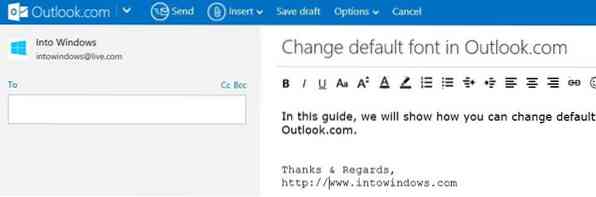
Mens vi skriver en e-mail, kan vi nemt vælge en skrifttype ved at trykke på Ctrl + Shift + F genvejstast eller klikke på font-knappen i værktøjslinjen. Men hvis du ikke kan lide standard Calibri-skrifttypen og ønsker at indstille en anden skrifttype som standardskrifttypemails, kan du gøre det under Outlook.com-indstillinger. Kort sagt, når du indstiller en ny skrifttype som standard til at skrive e-mails, Outlook.com bruger den skrifttype, når du begynder at skrive.
Selvom det ikke var muligt at indstille en anden skrifttype end Calibri som standard i de første dage af Outlook.com, det giver nu brugerne mulighed for at indstille en anden skrifttype end Calibri til at skrive e-mails. I denne vejledning viser vi, hvordan du kan indstille en ny skrifttype som standardskrifttype til at skrive e-mails i Outlook.com service.
Skift standardskrifttype og skrifttypefarve
Trin 1: Log ind på din Outlook.com-konto.
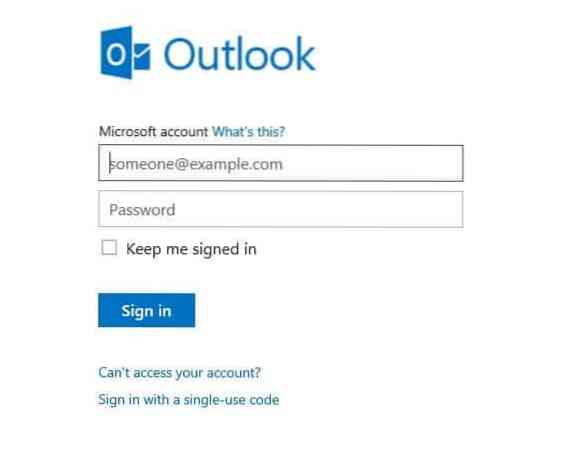
Trin 2: Klik på det lille Gear ikon placeret øverst til højre på siden (ud for dit kontonavn) og klik derefter på Muligheder for at åbne Outlook.com-indstillingsside.
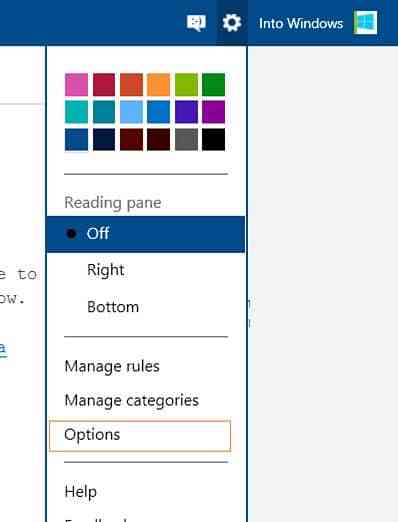
Trin 3: Herunder Skrivning af e-mail sektion, klik Formatering, skrifttype og signatur mulighed for at se muligheder for at ændre din standardskrifttype, skriftstørrelse og skriftfarve.
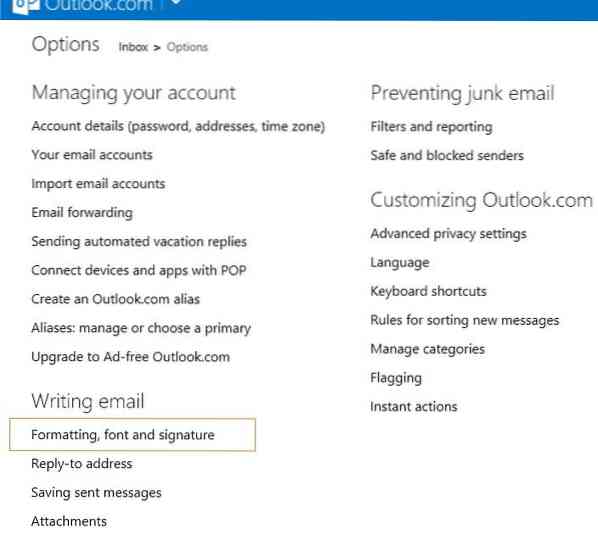
Trin 4: Klik på Aa (se billede) for at vælge en standardskrifttype til skrivning af e-mails. Muligheder for at ændre standard skriftstørrelse og skriftfarve er også tilgængelige på denne side (se billede).

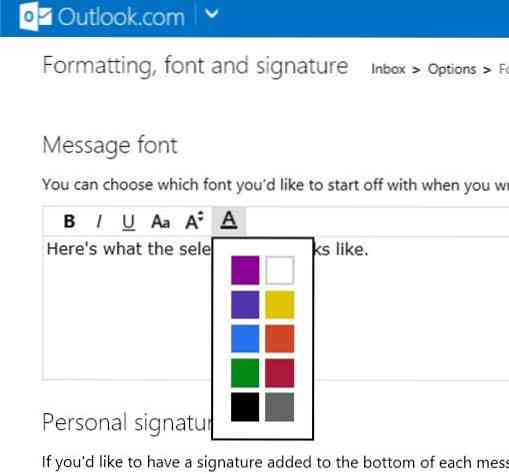
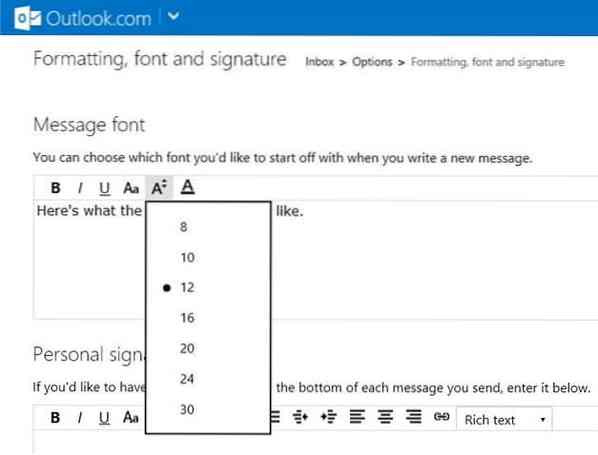
Trin 5: Når du er færdig, skal du klikke på Gemme knap. Det er det!
Sådan ændres Outlook.com-adgangskode, og hvordan man gendanner glemt Outlook.com adgangskodeguider kan også interessere dig.
 Phenquestions
Phenquestions


